※2020年8月11日 無料で使える効果「STAR」について追記しました。
※2020年8月27日 Dazzカメラの魅力をより伝えるD Classic VS CT2F特集記事を書いたのでそちらもご覧ください!
フィルム風に撮ろう!
今回は、フィルム風に写真を撮ることができるアプリである、
Dazz フィルムカメラを紹介します!
サイトがオープンした当初に少し紹介しましたが今回は特集ということで、
しっかり紹介していこうとおもいます!
 スマホで楽しむ写真!
スマホで楽しむ写真!
Dazz フィルムカメラでフィルム風って言われても、
どんな写真かピンとこない人も多くいると思います。
最初にこちらの写真を見比べてください。
どちらが本当のフィルムで、どちらがDazzカメラでしょうか?
結構上手に再現できていると思いませんか?
答えは、最初が本当のフィルムで、2枚目がDazzカメラです。
 ISO感度を選べる⁉ ナチュラ1600の面白さ
ISO感度を選べる⁉ ナチュラ1600の面白さ
この写真はこちらのフィルムを使っています。日付が94年というところでお気づきになった方もいるかもしれませんね!
ほかにも、例えば…
こんな感じで普段見ている商店街などを撮っても、
なんだか「エモい」って言われそうな写真を撮ることができるんです!
Dazzカメラを使っていない写真と比べてみると・・・


そうなんです、今までに撮った写真でも後から編集ができるんです!
なんとなくとった一枚でも
レトロでおしゃれなフィルム風に撮ることができる
このDazz フィルムカメラの使い方を今回は紹介していきましょーう!
また、食べ物向けカメラですがフィルム風にも鮮やかな風景にも使えるFoodieの詳細解説もしています!
こちらの記事もどうぞ~
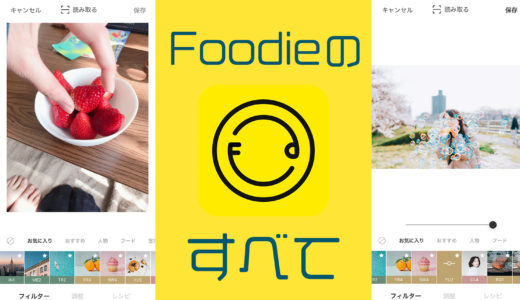 きれいに撮れるのは料理だけじゃない!?「Foodie」のすべて
きれいに撮れるのは料理だけじゃない!?「Foodie」のすべて
Dazzフィルムカメラってどんなカメラアプリ?
さてさて早速紹介していきますDazzフィルムカメラ(以下Dazz)。
昔懐かしいフィルムの味を再現した
レトロなエフェクトを付けて写真を撮影できるアプリなんです。
しかも、
実際に販売されているフィルムや、インスタントカメラを再現した写真を撮れる
っていうのがまた魅力!
様々な種類のフィルムカメラやビデオテープカメラを選んで、
さらにレンズも選ぶことで多彩なエフェクトを写真にかけることができます。
例えば、魚眼風や曇ってしまったレンズなどがあります。
無料版でも楽しむことができますが、有料メンバーになるとより多くのカメラを選んで使うことができます!
さらに、カメラによってはフィルムも選ぶことができるので、フィルム選びも楽しめちゃいます。
チェキ風のカメラやフィルムも用意されているので、スマホがチェキになっちゃいます!
カメラを選んでレンズも選ぶ…まるで本物のカメラのようですね!これはいろいろな写真を撮りたくなります!
一眼レフフィルム、コンパクトフィルム、ハーフカメラ、それぞれをイメージしたフィルターで、手軽にフィル厶風な写真を撮る事が出来る。
更にフィルム映画のような動画も撮影可能。
特に夜間にスマホのフラッシュ機能を使って写真を撮ると、まるで写ルンですのような『エモい』写真が撮れるのでオススメ。
夜間のフラッシュ撮影、試してみようと思います!
Dazzのキホン的な使い方
画面の説明
早速、アプリを起動してみましょう!
起動するとこんな画面になると思います(スマホを横にして起動しました)。
上から順番に説明します。
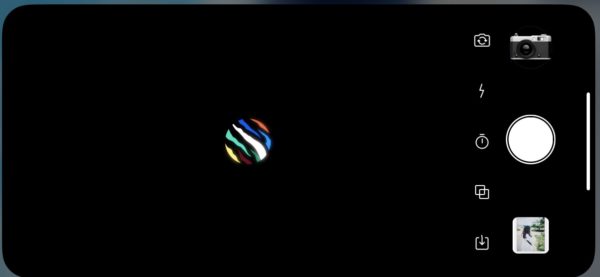
一番上は外カメラと内カメラを切り替えるボタンですね。自撮りでもフィルム風エフェクトを楽しむことができます。
次はフラッシュボタンです。暗いとこで撮影するときは使ってみましょう。さらにフィルム風になると思います!
次はセルフタイマーですね。遠くにおいて記念写真を撮るときなんかに使えます。
その次は面白い機能で、「多重露光モード」です。2枚の写真を合成して1枚の写真にするんです。
そして最後は、スマホ内の写真にフィルム風エフェクトをつけるときのボタンです。
多重露光と後からモードに関しては後半で説明していきます!
選べるカメラとレンズたち
まずは、カメラの絵が描いてあるところを押して、カメラの種類を選んでみましょう。
このような一覧が出てくると思います。
また、「管理」というところを押すと、全種類表示されます。
すべてのカメラはこんな感じです。チェックが付いているカメラが無料で使えるものになります。
(タップorクリックで大きく拡大されます)
ビデオはほとんどがProという有料サービスになります。
チェキ風に撮ることができるカメラと、選べるレンズである「アクセサリー」です。これも、チェックが付いているモノが無料です。
ではカメラ選択画面の説明もしていきます。
一番右下の数字は、感光レベルといって、フィルム写真にたまにある
「フィルムに光が入ってしまったことによる光の線」
をどのぐらいの確立で発生させるかを選ぶことができます。
例えば、この写真のようにオレンジの線が入ってしまいますが、フィルムらしいといえば、フィルムらしいです。


こんな感じのオレンジの帯や、黄色になったりします。
その横は、日付表示の形式を選んだり、チェキであればフレーム等を選択できたりします。
カメラを選んだら早速撮ってみましょう。
リアルタイムではどのようなエフェクトが付くのかわからないのがまたフィルムカメラらしいです。
写真が保存されない?保存方法と設定
Dazzカメラの設定で、アルバムに保存という項目があります。
これにチェックを入れていないと自動で保存はされません。
また、日付の印字方式やグリッド線などの設定もできるので、一度開いて設定を確認しましょう。
一番上のですね。
また、もしスマホのカメラから写真が消えてしまっても、アプリ内に保存された写真を消さない限り写真は残っていますので取り戻すことができます。
逆に言えば、アプリ内の写真を消さないとスマホのストレージを使用してしまいます。
Dazzで選べるカメラってこんな感じ!作例とともに紹介
では早速、カメラの紹介をしていきます!
無料で使えるエフェクトを作例とともに紹介していこうと思います!
D Classic
まずは、一番オーソドックスなカメラのD Classic。
何を撮ってもフィルムのそれっぽくなりますが、暗めのところで人を撮ると少し顔色が悪くなっちゃうかなという印象。でも、フィルムもそうなることが多いですよね。
散歩中に足元を撮ってみました。iPhoneでもこんな写真撮れるんですね~!
光漏れがついた写真はこんな感じです。たばこの煙にも、味が生まれますね!臭いですが…笑
CT2F
先に紹介したD Classicよりも少し赤みが強めの印象です。あとで二つのカメラを比較しますので見比べてみてください。
若干ボケるような、また粒子は少し多めな気がします。
最初の写真は、フラッシュも使っています。フラッシュは炊いてみると意外といい味出ますねぇ!
本物のフィルムカメラでフラッシュを使うとこんな感じです。
 Kodak版写ルンです!「ファンセーバー」の作例とお気に入りの点
Kodak版写ルンです!「ファンセーバー」の作例とお気に入りの点
D Half
ハーフカメラっていうカメラがあります。
何がハーフ(半分)なのかといいますと、普通のフィルムを半分にして、1コマに2枚の写真を撮ることができるカメラです。
36枚撮りのフィルムなら、2倍の72枚も撮ることができます。
ハーフカメラを買ってみたので、実際のハーフカメラの作例もぜひ見てみてください!
 ハーフカメラの使い方と作例 Canon Demi S(キヤノン デミ)の使い方②
ハーフカメラの使い方と作例 Canon Demi S(キヤノン デミ)の使い方②
そんなハーフカメラ風に撮ることができるモードです。
本物のように、2枚で1セットになります。
スマホの向きによって縦と横が変わるようです。
Inst C
チェキ風に撮ることができるこちらのカメラ。フィルムの色も変えることができるほか、チェキのフィルムを再現した凹凸感もどことなくリアルです。
色味は少し暗めに映るイメージがあります。
Inst QC
先のスクエア版です。正方形サイズのチェキを撮ることができます。
同じ写真を使ってみました。
一枚目(PC版表示では左側)の写真では、左上や右下に少し印刷ミスのような跡がありますね。
これはClassicやCT2Fでいう「感光エフェクト」の一種です。
多重露光モードを使ってみよう
多重露光モードは、ハーフカメラと同じ要領で二枚の写真を撮ることで完成します。
この多重露光のポイントは、明るさです。
明るすぎる写真を重ねると真っ白になってしまいます。
暗いところをうまくつかうとしっかり重なった写真が写ります。
 つっつー
つっつー
夕焼けと、夜の新宿を重ねてみました。暗いところと明るいところを考えて重ねるのがポイントですね!
スマホ内の写真やカメラで撮った写真にDazzのエフェクトをつけてみよう!
取り込みモード
今までに撮った写真でも、フィルム風にしたいなってときがあると思います。
そんな時に便利なのが後からエフェクトをつけるモードです。
先にカメラやフィルターを選んだうえで取り込むと、エフェクトが付きます。
Foodieみたいに、ほこりの形や位置、量を指定することはできませんが、日付はしっかり撮影日で入ります。
まずは、取り込みボタンを押して写真を選びます。複数選択も可能です。
そのままチェックボタンを押すだけで、保存されます。
いろいろな写真で試して、お気に入りのカメラやレンズを見つけるのもいいかもしれません。
D ClassicとCT2Fを比べよう
取り込みモードを使って、一つの写真に違うカメラのエフェクトを適用してみました。
こうやって見比べると、違いがよくわかると思います。




思っていたより色味が違うもんですねえ!
せっかくなので、本物のフィルムカメラで撮った写真たちの作例も見てみてください。
意外とDazzカメラが再現できていることに驚くかと思います。
 ハーフカメラの使い方と作例 Canon Demi S(キヤノン デミ)の使い方②
ハーフカメラの使い方と作例 Canon Demi S(キヤノン デミ)の使い方②
 ISO感度を選べる⁉ ナチュラ1600の面白さ
ISO感度を選べる⁉ ナチュラ1600の面白さ
 Kodak版写ルンです!「ファンセーバー」の作例とお気に入りの点
Kodak版写ルンです!「ファンセーバー」の作例とお気に入りの点
 【Canon Pの使い方】レンジファインダーカメラを使ってみよう♪②レンジファインダーの見方と作例
【Canon Pの使い方】レンジファインダーカメラを使ってみよう♪②レンジファインダーの見方と作例
今回は、フィルム風に撮ったり編集したりできるスマホアプリのDazzカメラについて紹介しました。
iOSにしかないのが残念ですが、iPhoneの方はぜひ入れておいて損はないアプリだと思います!
自分自身、こうやって記事を書くと「こんな使い方もあったんだ!」といろいろ学べて面白いです。
みなさんもぜひいろんな写真をDazzカメラで撮ってみてください♪
動画もまたいろいろ撮影して紹介できたらいいなと思っています。
 つっつー
つっつー
無料エフェクト STAR 作例(2020/8/11更新)
最近、新しいエフェクトが追加されたので早速紹介します!
その名も…STAR!
どんな写真を撮ることができるのかというと、夜景やイルミネーションにつかうと光を印象的に写すことができるカメラのレンズに「クロスフィルター」を装着したような写真です。
まず使い方はこちら。
下のスクショ左側のピンク丸のエフェクトを選択するだけ!
右側はこのエフェクトの説明です。(タッチすると拡大します!)
設定が完了したらさっそく撮影してみましょう!
今回は以前撮った写真に当てはめてみました。
わぁお!きらっきら!笑
玉ボケや電機など明るいところに反応してきらっきらにしてくれます。
光漏れなどのエフェクトと被ることもあります!
花火にもきらっきらが追加されるんですね~!笑
ぜひ皆さんも試してみてください!!
D Classic VS CT2F それぞれの違いとDazzカメラ作例集(2020/8/27更新)
さて無料で使えるカメラといえばD ClassicとCT2Fの二つが代表的で、どう使い分けるか悩むことも多いと思います。
そこで今回、両者を比較しながら作例を他にも紹介してみました!
 人気アプリDazzカメラの二大無料カメラ、 D ClassicとCT2Fを徹底比較してみた!
人気アプリDazzカメラの二大無料カメラ、 D ClassicとCT2Fを徹底比較してみた!
↑こちらの記事になります!
ぜひご覧ください~!!!
ここカメ!では、写真を楽しむ方法を他にもたくさん紹介しています!ぜひほかの記事もご覧ください~!
 期限切れフィルムってどんな感じ?Kodak ProFotoXLを使ってみた ★つっつーの雑記帳No.2
期限切れフィルムってどんな感じ?Kodak ProFotoXLを使ってみた ★つっつーの雑記帳No.2
 Kodak版写ルンです!「ファンセーバー」の作例とお気に入りの点
Kodak版写ルンです!「ファンセーバー」の作例とお気に入りの点
 星空写真をレタッチして図鑑のような写真に仕上げよう!
星空写真をレタッチして図鑑のような写真に仕上げよう!
 【新企画】愛車とわたし~相棒との記録~はじまります!
【新企画】愛車とわたし~相棒との記録~はじまります!
 LCCV (LC500コンバーチブル) 早速写真を撮ってきた!!試乗と写真・動画集
LCCV (LC500コンバーチブル) 早速写真を撮ってきた!!試乗と写真・動画集






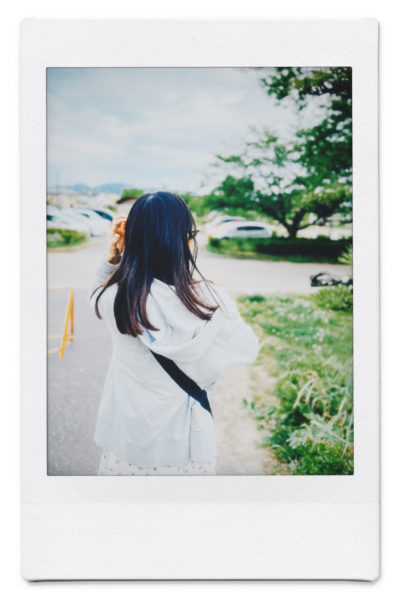

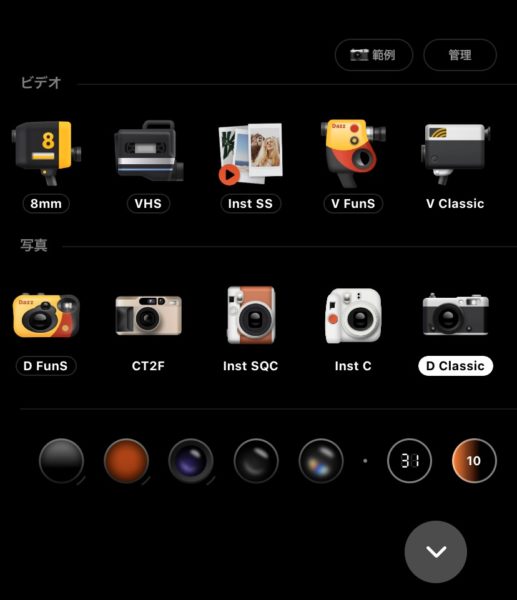
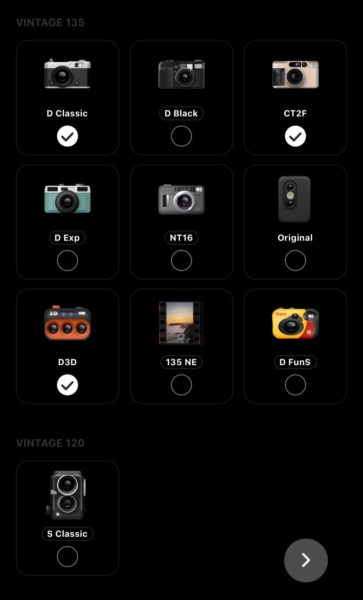
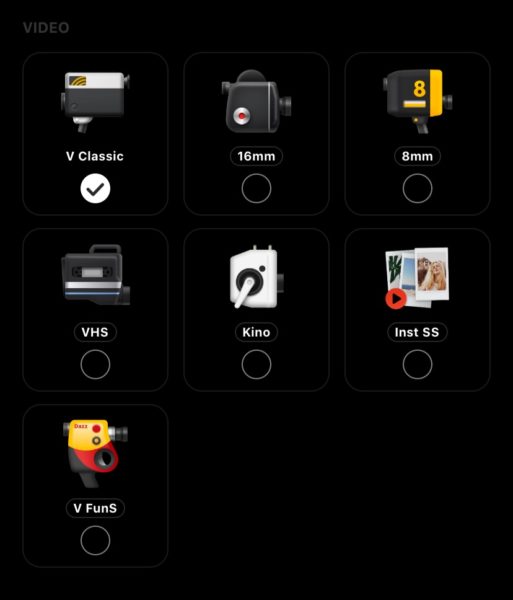
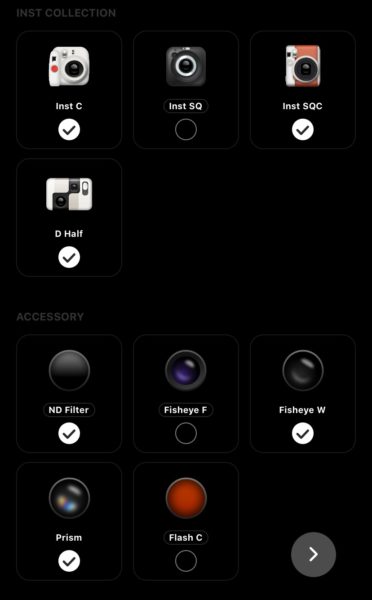


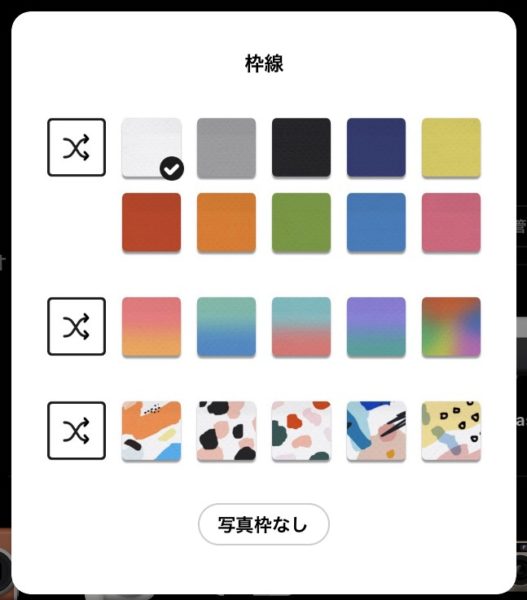
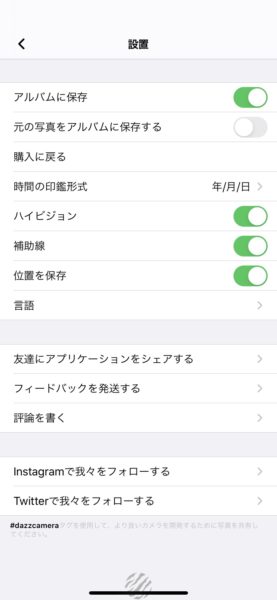



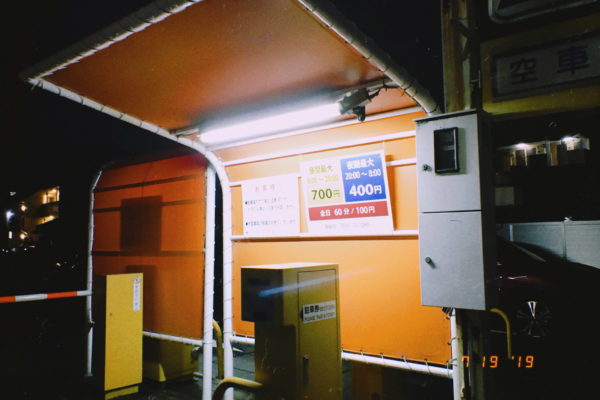



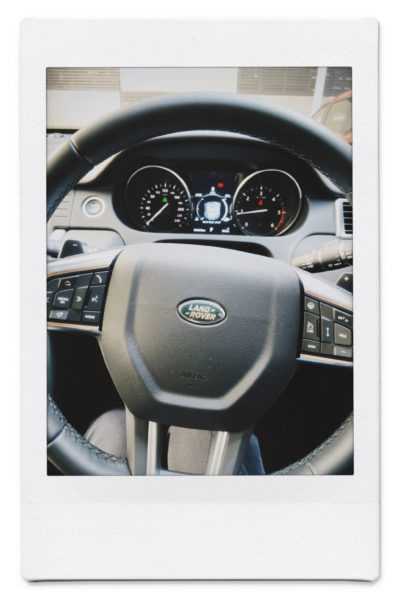


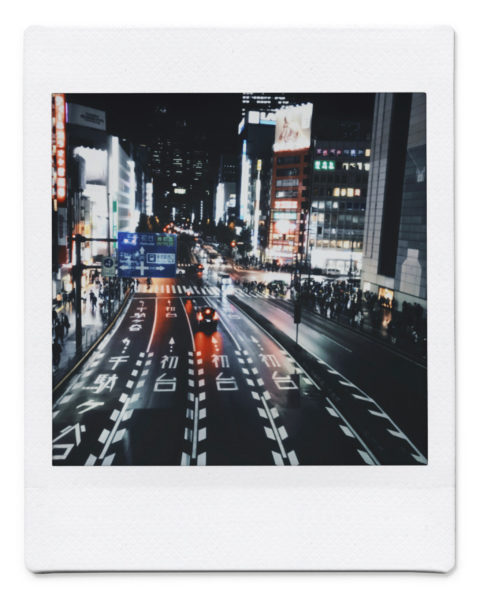

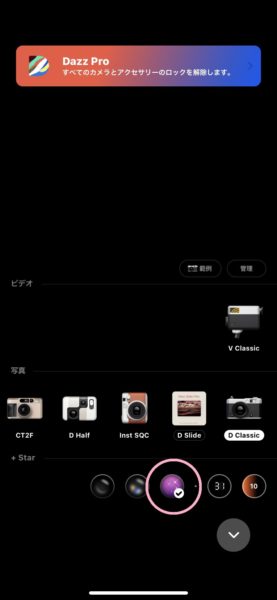
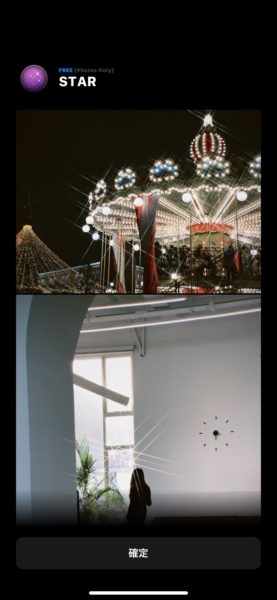
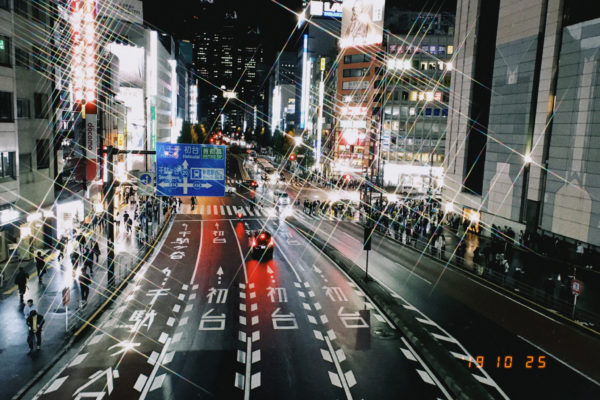




[…] 2020年5月19日スマホがフィルムカメラに!?Dazzカメラでエモい写真を撮ろ… […]
[…] 方法についてはこちらを参照してください~!(方法解説個所に飛びます) […]